Ve službě Google I / O 2014 společnost Google oznámila svou vizi přijmout standard materiálového designu pro všechny své hlavní platformy, včetně operačního systému Android, operačního systému Chrome a webu. Důvodem pro přijetí stejného designového jazyka pro všechny své platformy byla vize společnosti Google, která svým uživatelům poskytuje jednotný uživatelský komfort ve všech jeho službách. Od svého spuštění jsme viděli jazyk materiálového designu, který je silně začleněn do platformy Android a Chrome OS Google. Nicméně, i když Android a Chrome OS obdrželi výrazný facelift s Material Design, prohlížeč Chrome byl stále uvízl v minulosti. To však neznamená, že Google zcela opustil prohlížeč Chrome (pokud jde o materiálový design).
Od roku 2016 vidíme v prohlížeči Chrome mnoho experimentálních prvků Materiálového designu. Nedávno byla stránka Nastavení prohlížeče Chrome aktualizována na jazyk Materiálový design. Nicméně, většina uživatelského rozhraní Chrome nepodporuje Material Design, protože změny jsou stále ve vývojové fázi. Vzhledem k tomu, že tyto změny jsou stále ve verzi „beta“, ve vašem prohlížeči Chrome se ve výchozím nastavení nezobrazují. Existuje však způsob, jak je povolit. Jen nezapomeňte, že tyto funkce jsou stále ve vývoji, takže mohou trpět nějakými chybami tady a tam. Tak, s tím mimochodem, podívejme se, jak povolit Design materiálu v prohlížeči Chrome:
Povolit uživatelské rozhraní pro návrh materiálu v prohlížeči Chrome
Než začnete, měli byste pochopit, že v prohlížeči Chrome je mnoho prvků návrhu. Mnoho z těchto prvků má ve vývoji odpovídající prvek materiálového designu. Než začnete aktivovat prvky materiálového návrhu, měli byste si o nich nejprve přečíst něco málo, jen abyste se dostali k tomu, co jsou změny, které provádíte. Chcete-li to usnadnit, uvedu stručný popis všech změn . Dobře, neztrácíme čas a začneme.
1. Přejděte na stránku Chrome Flags (Příznaky) zadáním „ chrome://flags “ do adresního řádku a stiskem klávesy enter / return. Jak jsem vás upozornil výše, Chrome na této stránce zobrazí varování. Nebojte se příliš mnoho, bude to stejně jako použití beta verze softwaru. Můžete zažít nějaké chyby, ale nic zásadního.



Povolit návrh materiálu v různých prvcích Chrome
Nyní, když víte, jak se pohybovat mezi prvky, podívejme se na ty, které budeme měnit. Kdykoli provedeme změnu, prohlížeč Chrome vás požádá o restartování prohlížeče, aby odrážel změny. Nemusíte to však dělat pro každou jednotlivou změnu, stačí restartovat prohlížeč po provedení všech změn .
- Materiálový design ve zbytku nativního uživatelského rozhraní prohlížeče : Pomocí kláves se šipkami najděte tento nadpis na stránce „Příznaky“ a poté jej aktivujte. Povolení tohoto nastavení bude aplikovat návrh materiálu na jemnější konstrukční prvky obsažené v prohlížeči Chrome, jako jsou dialogová okna, bubliny atd. V systému Mac toto nastavení umožní MacViews.

- Povolit stránku Zásady pro tvorbu materiálu : Tím změníte stránku zásad Chrome (
chrome://policy) tak, aby odpovídala návrhu materiálu.

- Povolení záložek pro návrh materiálu : Pokud toto nastavení povolíte, načte stránka se
chrome://bookmarks„Design materiálu“ stránku „chrome://bookmarks“. K tomu klikněte na rozevírací nabídku označenou na obrázku a vyberte „Enabled“.

- Povolení zpětné vazby materiálového návrhu : Jak název napovídá, změní se stránka zpětné vazby tak, aby zahrnovala jazyk materiálového designu.

- Design materiálu Inkognito NTP : Toto nastavení umožní vašim Incognito novým záložkám dodržovat Material Design.

- Povolit nastavení materiálového návrhu : Pokud se nacházíte v nejnovější verzi prohlížeče Chrome, měla by být stránka Nastavení již sportovní. Pokud to však není, můžete to povolit.

- Povolit rozšíření návrhů materiálu : Tímto způsobem změníte stránku „Rozšíření“ v prohlížeči Chrome (
chrome://extensions) tak, aby přijala návrh materiálu.

- Po aktivaci všech výše uvedených možností stačí kliknout na tlačítko „Relaunch Now“ v dolní části prohlížeče, aby se tyto změny projevily ve výsledcích .

V době psaní tohoto článku jsou to jediné dostupné možnosti. Nicméně, jak jsem již zmínil, tyto možnosti se čas od času mění. Proto se ujistěte, že jste jednou za čas zkontrolovali stránku „Vlajky“, abyste získali nejnovější aktualizace. Také jsem připojil fotografie před a po stránce Rozšíření. Na fotografii můžete vidět efekty provedení těchto změn.

Povolit návrh materiálu v prohlížeči Chrome
Opravdu miluji jazyk materiálu Google Design materiálu. To všechno vypadá krásně a cítí se tekuté. Animace jsou perfektní. Je dobré vidět, že Google se snaží sjednotit uživatelské prostředí ve všech svých platformách. Tento krok bude přínosem pro všechny uživatele. Ale to je můj názor, co vaše? Myslíte si, že nový design materiálu v prohlížeči Chrome to změní lépe? Dejte nám vědět své myšlenky tím, že je upustíte do komentáře níže.
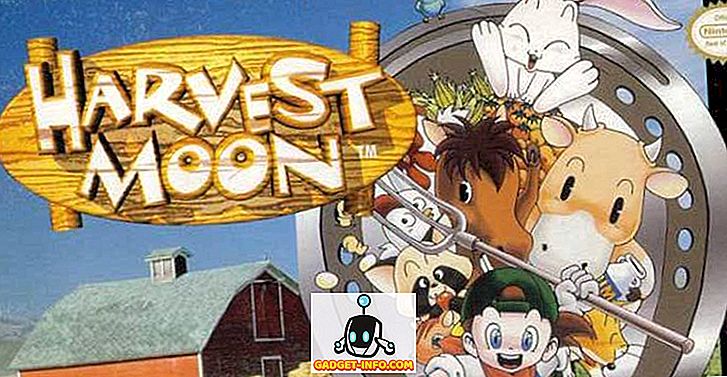
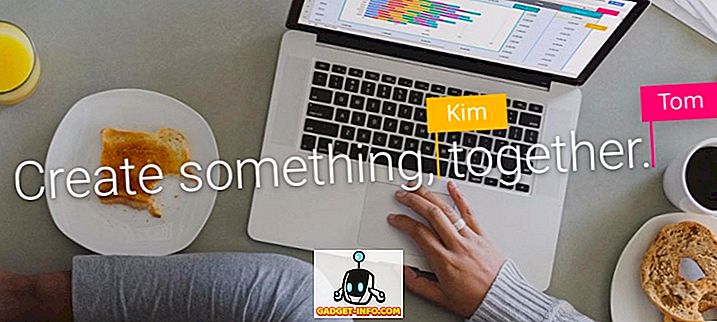
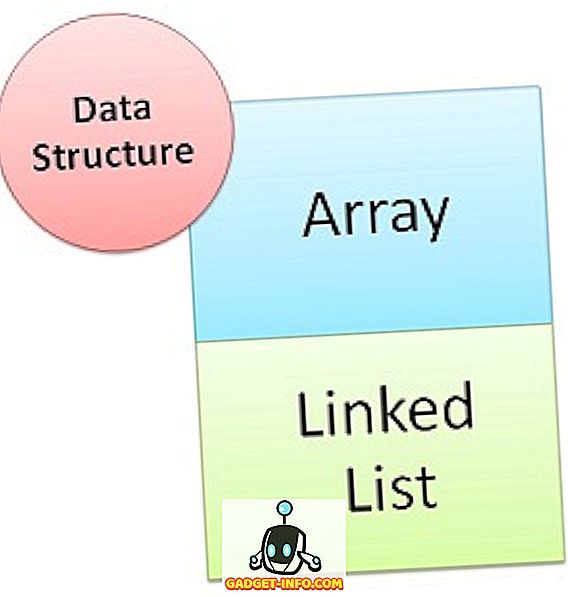

![Parodie sociálních médií [Video]](https://gadget-info.com/img/best-gallery/213/parody-social-media.jpg)





